Άρθρο από mc-educate
Μπορεί να συμβεί μια ενημέρωση των Windows 10 να τερματιστεί κατά τη λήψη ή την εγκατάσταση λόγω προβλήματος.
Αυτό είναι ιδιαίτερα ενοχλητικό όταν πρόκειται για μια ενημέρωση ασφαλείας. Θα σας δείξω πώς να προχωρήσετε σε μια τέτοια περίπτωση και να εξαλείψετε το πρόβλημα ενημέρωσης.
Μπορεί να συμβεί μια ενημέρωση των Windows 10 να τερματιστεί κατά τη λήψη ή την εγκατάσταση λόγω προβλήματός. Αυτό είναι ιδιαίτερα ενοχλητικό όταν πρόκειται για μια ενημέρωση ασφαλείας. Αλλά μην πανικοβληθείτε: Θα σας δείξουμε πώς να προχωρήσετε σε μια τέτοια πλειονότητα και να εξαλείψετε το πρόβλημα ενημέρωσης.
Περιμένουμε
Φυσικά δεν είναι πάντα εύκολο να περιμένεις. Αλλά υπάρχουν δύο πλεονεκτήματα σε μια αναρτημένη ενημέρωση: Μπορείτε να μάθετε εάν η ενημέρωση των Windows είναι πραγματικά αναρτημένη. Μερικές φορές τα Windows χρειάζονται περισσότερο χρόνο για να ενσωματώσουν μια ενημερωμένη έκδοση. Στη συνέχεια, το ίδιο ποσοστό εμφανίζεται για πολύ μεγάλο χρονικό διάστημα, αν και η ενημέρωση λειτουργεί στο παρασκήνιο χωρίς κανένα πρόβλημα. Αλλά εξωτερικά, αυτό κάνει να φαίνεται ότι υπάρχει πρόβλημα με την ενημέρωση. Παρεμπιπτόντως, αυτό ισχύει και για αναβαθμίσεις για Windows.
Το άλλο πλεονέκτημα της αναμονής είναι ότι η ενημέρωση ενδέχεται να παρουσιάζει σφάλματα και να επιδιορθώνεται ήδη. Στις περισσότερες περιπτώσεις, η Microsoft κυκλοφορεί μια δεύτερη ενημέρωση πολύ γρήγορα, στην οποία το σφάλμα έχει επιλυθεί.
Διορθώστε προβλήματα με το Windows Update χρησιμοποιώντας ενσωματωμένα εργαλεία.
Σε περίπτωση που υπάρχουν προβλήματα με μια ενημέρωση των Windows, η Microsoft έχει δημιουργήσει ένα εργαλείο. Μπορείτε να το βρείτε στις ρυθμίσεις. Ανοίξτε την ενότητα "Ενημέρωση και ασφάλεια". Κάντε κλικ στην καρτέλα Αντιμετώπιση προβλημάτων και, στη συνέχεια, κάντε κλικ στο Windows Update.
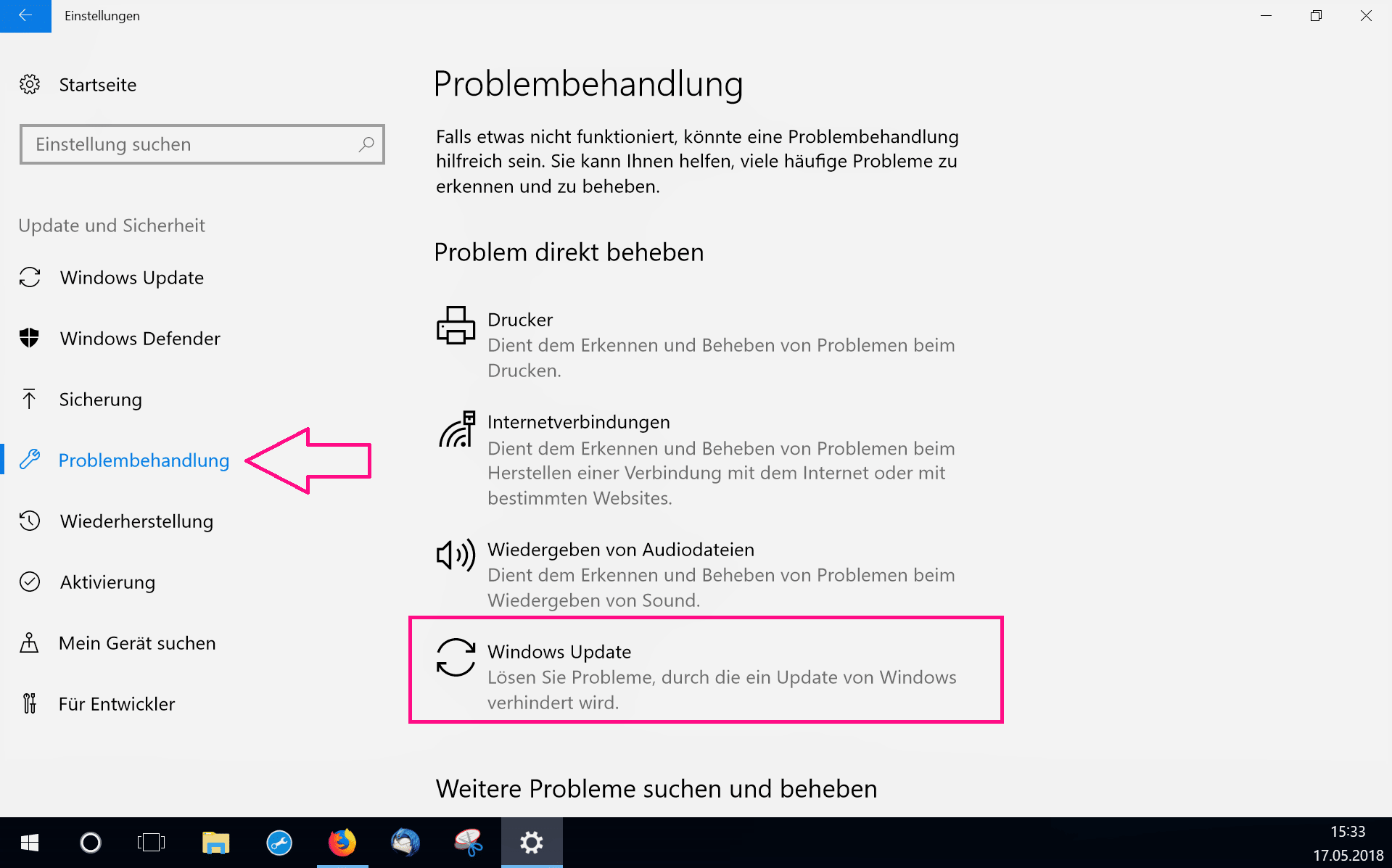
Εγκαταστήστε την ενημέρωση των Windows 10 με μη αυτόματο τρόπο
Ανοίξτε τις ρυθμίσεις των Windows. Στη συνέχεια, κάντε κλικ στο "Ενημέρωση & Ασφάλεια". Στην καρτέλα "Windows Update" μπορείτε να επιλέξετε το κουμπί "Έλεγχος για ενημερώσεις". Μερικές φορές αυτό το κόλπο βοηθάει. Εδώ μπορείτε να βρείτε περισσότερες πληροφορίες σχετικά με τον τρόπο μη αυτόματης εγκατάστασης ενημερώσεων.
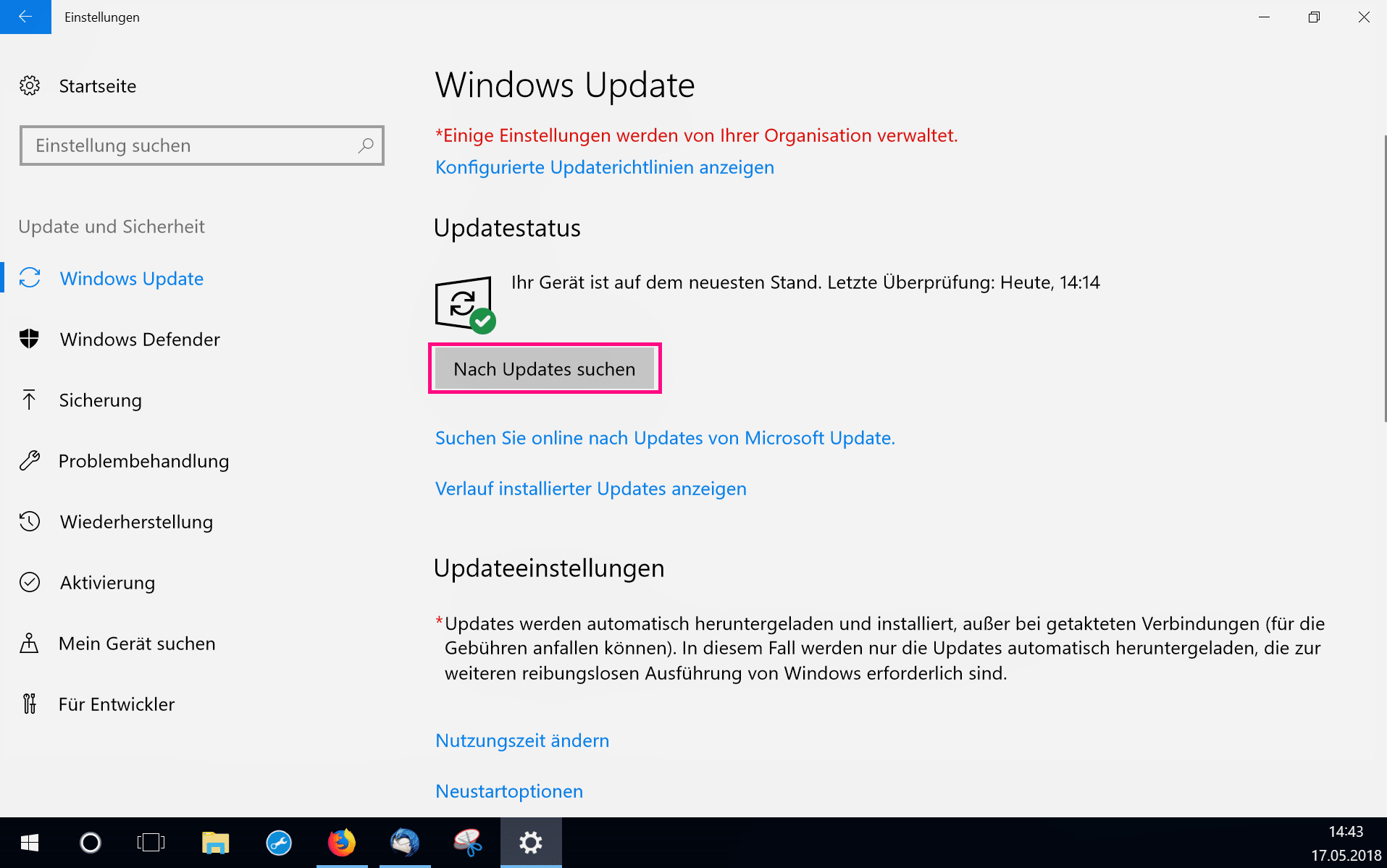
Ελέγξτε τον χώρο αποθήκευσης των Windows
Εάν η μνήμη του υπολογιστή σας είναι σχεδόν πλήρης, ενδέχεται να έχετε προβλήματα με τη λήψη και την εγκατάσταση ενημερώσεων και αναβαθμίσεων στα Windows 10. Επομένως, θα πρέπει πάντα να ελέγχετε τον ελεύθερο χώρο στον σκληρό σας δίσκο σε περίπτωση αναρτημένης ενημέρωσης. Για να το κάνετε αυτό, ανοίξτε την Εξερεύνηση των Windows και κάντε κλικ στην κατηγορία "Αυτός ο υπολογιστής". Ακολουθεί ένας οδηγός για το πώς να καθαρίσετε τον σκληρό σας δίσκο.
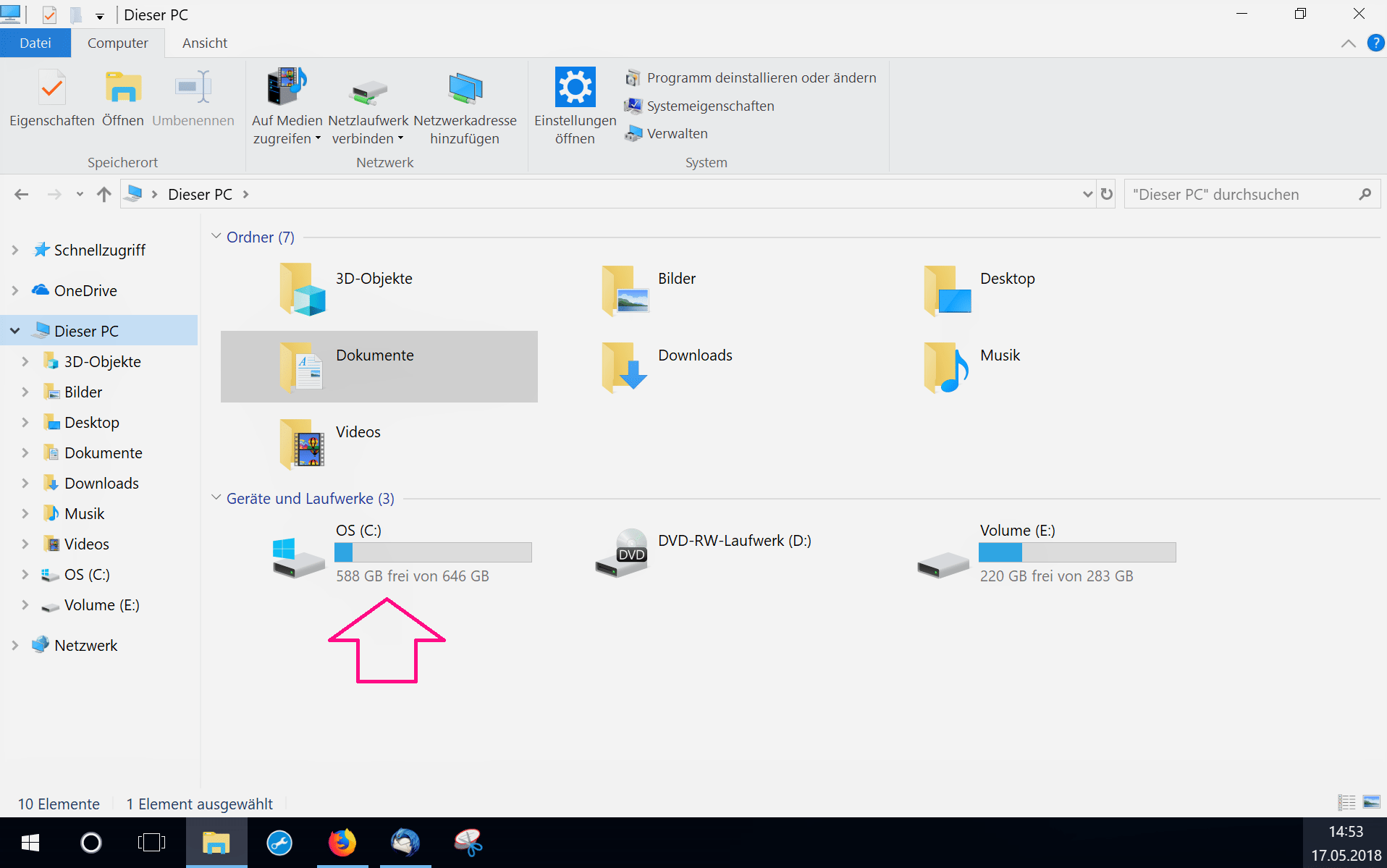
Επανεκκινήστε τον υπολογιστή
Δεν συνιστάται πάντα να τερματίζετε τη λειτουργία του υπολογιστή κατά τη διάρκεια μιας ενημέρωσης. Εάν η εν λόγω ενημέρωση κολλάει, αυτή είναι σίγουρα μια επιλογή. Κάντε επανεκκίνηση του υπολογιστή κανονικά. Αυτό μπορεί να λύσει ήδη το πρόβλημα κατά τη λήψη ή την εγκατάσταση μιας ενημέρωσης. Αφού το κάνετε αυτό, θα πρέπει οπωσδήποτε να προσπαθήσετε να κάνετε λήψη της ενημέρωσης ξανά.
Εάν το Windows Update παραλύσει τον υπολογιστή ...
Εάν, παρ' όλα αυτά, η ενημέρωση σας κολλάει ξανά και ξανά ή οδηγεί σε μηνύματα σφάλματος στον υπολογιστή σας, θα πρέπει να αναιρέσετε την ενημέρωση. Μπορείτε να βρείτε τον τρόπο απεγκατάστασης μιας ενημέρωσης των Windows 10 εδώ. Θα πρέπει επίσης να απενεργοποιήσετε τις αυτόματες ενημερώσεις των Windows ενώ η ελαττωματική ενημέρωση είναι ακόμα σε κυκλοφορία. Εδώ θα σας δείξουμε πώς να απενεργοποιήσετε τις αυτόματες ενημερώσεις από τα Windows.
Επανεγκαταστήστε τα Windows
Τα εσωτερικά σφάλματα των Windows ενδέχεται να προκαλούν προβλήματα με την ενημέρωση. Εάν δεν λειτουργεί καμία άλλη επιλογή, εξετάστε το ενδεχόμενο επαναφοράς των Windows 10. Λεπτομερείς οδηγίες σχετικά με τον τρόπο επαναφοράς των Windows 10 μπορείτε να βρείτε εδώ.


